Le logiciel de sécurité BitLocker créé par Microsoft est basé sur une architecture informatique sécurisée de nouvelle génération. Il est crypté pour tous les appareils, qu’ils soient portables ou non, afin d’empêcher toute intrusion de tiers lors de l’utilisation de l’appareil. Il est utilisé par de nombreuses organisations où les employés transportent des données confidentielles d’un endroit à l’autre. Ce logiciel parfaitement convivial présente certains inconvénients. par conséquent, de nombreux utilisateurs souhaitent le désactiver de leur appareil. Dans cet article, nous allons illustrer comment reprendre ou suspendre le chiffrement BitLocker sur Windows 11/10 via Panneau de commande.
Cette fonction de sécurité est facile à utiliser, crypte le matériel du système et est très bien connue pour ses fonctions de sécurisation. Cependant, le chiffrement de l’appareil peut devenir un problème pour certains utilisateurs car il peut ralentir l’ordinateur. Parfois, le cryptage de l’appareil prend plus de temps et, surtout, il ne prend en charge que lorsque le système est compatible avec le cryptage.
Comment reprendre ou suspendre le chiffrement BitLocker sous Windows 11/10
Bitlocker gagne en popularité et est de plus en plus utilisé par les appareils modernes pour empêcher la violation de données. Les données protégées peuvent être extraites du disque dur du système. Il permet également à l’utilisateur de sécuriser des données importantes à l’aide d’un mot de passe. Ici, dans ce tutoriel, nous verrons comment reprendre ou suspendre le chiffrement BitLocker sur Windows 11/10.
1]Reprendre le chiffrement BitLocker sur Windows 11/10
Si vous souhaitez reprendre le chiffrement BitLocker que vous avez précédemment suspendu sur un PC Windows 10, utilisez les suggestions suivantes :
- Dans un premier temps, ouvrez la fenêtre du Panneau de configuration.
- Cliquer sur Système et sécurité section.
- Faites défiler vers le bas et sélectionnez le Chiffrement de lecteur BitLocker option.
- Sélectionnez le CV protégé option.
Si vous en avez besoin, vous pouvez voir les étapes ci-dessus en détail :
Pour le démarrer, ouvrez d’abord le Panneau de configuration. Pour cela, cliquez sur Démarrer, tapez Panneau de configuration et appuyez sur la touche Entrée.
Dans la fenêtre du Panneau de configuration, dirigez-vous vers le Système et sécurité option.
Ensuite, faites défiler vers le bas et cliquez sur l’option BitLocker Drive Encryption.
Maintenant, sous le titre du lecteur du système d’exploitation, cliquez sur le lien Reprendre la protection pour reprendre le chiffrement BitLocker sur Windows 10.
Après cela, redémarrez votre ordinateur pour terminer le processus.
Lis: Comment sauvegarder la clé de récupération BitLocker Drive Encryption.
2]Suspendre le chiffrement BitLocker sur Windows 11/10
BitLocker protège efficacement les données système contre les attaques de démarrage à froid, mais son chiffrement peut créer des problèmes dans les mises à jour système et le micrologiciel. Par conséquent, beaucoup d’entre vous aimeraient peut-être le suspendre temporairement. Il est important de noter que la suspension de BitLocker n’est pas permanente et que les nouvelles données créées après la suspension restent chiffrées jusqu’à ce qu’elles soient à nouveau suspendues pour le déchiffrement des données.
Pour suspendre le chiffrement BitLocker sur votre PC Windows, suivez les suggestions ci-dessous :
- Ouvrez la fenêtre du Panneau de configuration.
- Cliquer sur Système et sécurité section.
- Faites défiler vers le bas et sélectionnez le Chiffrement de lecteur BitLocker option.
- Sélectionnez le Suspendre la protection option.
- Clique sur le Oui bouton pour continuer.
Voyons maintenant les étapes ci-dessus en détail :
La suspension peut être effectuée à l’aide du panneau de contrôle de votre système informatique. Donc, tout d’abord, ouvrez le panneau de configuration et sélectionnez le Système et sécurité option. Choisissez maintenant le Chiffrement de lecteur BitLocker option.
Dans la fenêtre BitLocker, cliquez sur le Suspendre la protection option disponible sous l’en-tête de votre lecteur de système d’exploitation. Cliquez ensuite sur le Oui bouton pour confirmer les modifications. Redémarrez votre ordinateur et vérifiez si c’est fait.
Veuillez noter que si vous suspendez la protection, vos données ne seront pas protégées. Parfois, vous devrez peut-être suspendre temporairement BitLocker lors de la mise à jour du micrologiciel de Windows ou du PC. Ainsi, si vous oubliez de reprendre la protection BitLocker, elle reprendra automatiquement la prochaine fois que vous redémarrerez votre PC.
Cet article vous montrera comment suspendre ou reprendre la protection BitLocker pour les lecteurs via l’explorateur, l’invite de commande, PowerShell.
Lié: Comment changer la méthode de chiffrement BitLocker et la force de chiffrement.





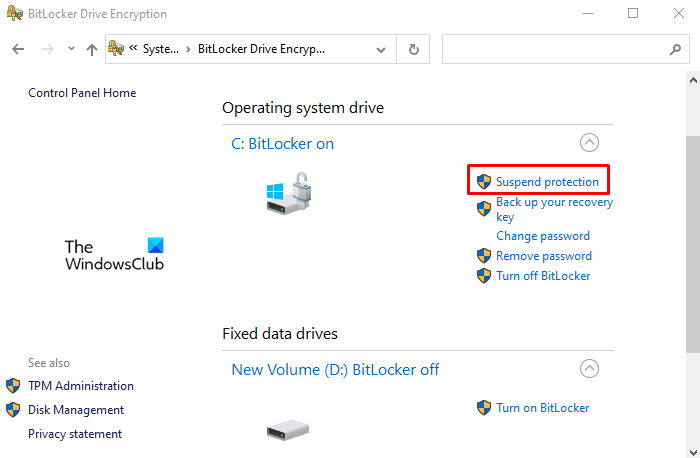
![[2023] 6 façons de copier / coller du texte brut sans formatage](https://media.techtribune.net/uploads/2021/03/5-Ways-to-Copy-Paste-Plain-Text-Without-Formatting-on-Your-Computer-shutterstock-website-238x178.jpg)






